dr.fone app for Android
Recover deleted data directly from Android devices.

Het belang van een back-up kan niet vaak genoeg gezegd worden! We weten allemaal waarom elke iPhone gebruiken minimaal 1 back-up heeft. Als je een gejailbreakte iPhone hebt, kun je net zo eenvoudig al je iOS tweaks veilig opslaan indien je dit later nodig hebt.
Het is niet ongewoon dat je jezelf in een situatie bevind waar je informatie moet herstellen uit je back-up. Je weet nooit wanneer je device crashed of vastloopt. Dit artikel zal je uitleggen hoe je deze ramp kunt voorkomen door je uit te leggen hoe je een gejailbreakte iPhone kunt back-uppen.
Om je Jailbreak apps te back-uppen, kun je gebruik maken van Dr.Fone - iOS Data Back-up & Herstel een krachtige en makkelijk te gebruiken software waarmee je eenvoudig een back-up van je iPhone kunt maken. Je kunt ook andere bestandtypes selecteren zoals contacten, foto’s, Facebok berichten en dergelijken.

Een back-up maken van Jailbreak apps wordt flexibel.
Download en installeer Dr.Fone. Start het programma en sluit je iDevice aan op je PC of Mac. Op dit moment zal Dr.Fone automatisch detecteren welk model je hebt.

In het volgende scherm kun je kiezen voor "App Photos", "App Video" and "App Document” om Dr.Fone al deze data te laten vinden.

Dr.Fone zal dan automatisch je iOS device scannen.

Nadat het scannen voltooid is, kun je de data previewen. Kies de bestanden die je wilt en klik op ‘Exporteer naar PC” om deze te exporteren.

Let op: Met Dr.Fone kun je makkelijk een back-up maken van je jailbreak apps. Bovenal kun je de data previewen en selectief een back-up maken. Klik hieronder om Dr.Fone gratis te downloaden en maak een back-up van je Jailbreak apps.
Om een back-up te maken van jailbreak apps en tweaks, heb je aparte software nodig. Je kunt hiervoor niet iTunes gebruiken want deze herkent Jailbreak niet.
Het beste programma wat je kunt gebruiken is PKGBackup welke je kunt downloaden van Cydia. Het kost $ 9,99 maar dit is het meer dan waard. Hier is hoe je deze software gebruikt.
Stap 1: Schaf PKGBackup aan in Cydia en installeer deze.
Stap 2: Het zal op je hoofdmenu verschijnen als App icoontje. Het is heel belangrijk dat je je apparaat opnieuw opstart omdat veel mensen problemen hebben gehad als ze de software direct willlen starten
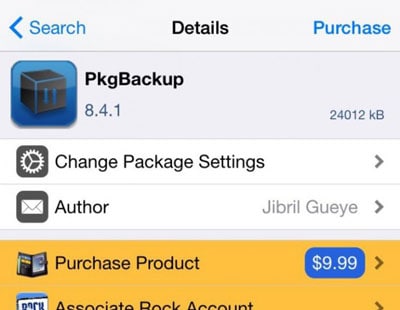
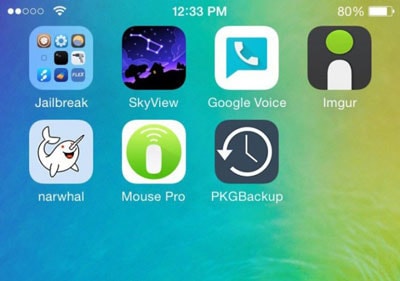
Stap 3: Open de app Je kunt een melding krijgen die zegt: "Scanning of Packages and applications disabled.” Als dat het geval is, moet je naar de apparaat instellingen en PKGBackup aanzetten voor Cydia.
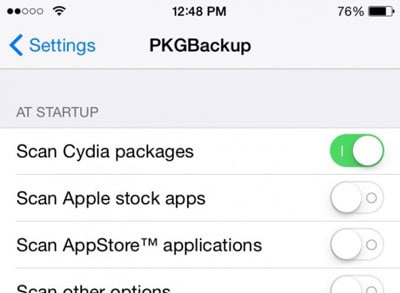
Stap 4: Ga naar PKGBackup en klik op instellingen. Hier kun je kiezen hoe je je back-up wilt opslaan. Maak je keuze
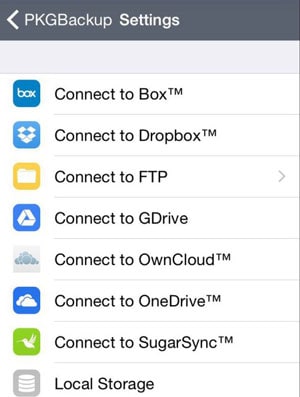
Stap 5: Ga naar het hoofdmenu van de app en druk op ‘Backup’ en klik dan op de kleinere, oranje, ‘Backup button’
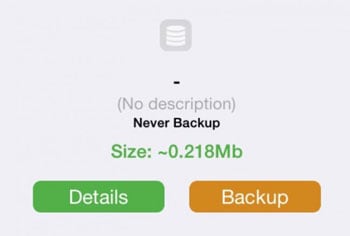
Drup op ‘yes’ om door te gaan en geef het back-up bestand een naam. De app zal je tweaks back-uppen en je hoeft alleen maar te wachten tot dit proces is voltooid.
Er kan heel veel gebeuren waardoor je je tweaks kwijtraakt. Een back-up hebben zoals we je hebben uitgelegd in deel 1 kan je helpen als je bestanden terug te halen. Je doet dit alsvolgt:
Als je terug bent gegaan naar de fabrieksinstellingen, ben je al je jailbreak tweaks kwijt en moet je je apparaat opnieuw Jailbreaken. Nadat je dit gedaan hebt, open je Cydia en herinstalleer je PKGBackup. In de app klik je op ‘Restore;
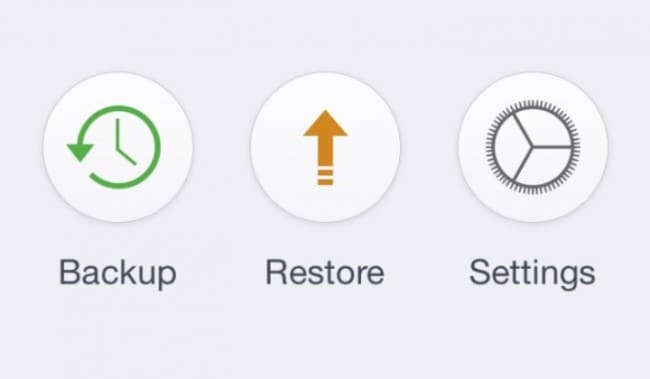
De app zal automatisch de meest recente back-up herstellen. Druk op ‘Restore’ om dit proces te voltooien. Herstart je apparaat en je tweaks zullen weer terug zijn.
Een back-up van je tweaks kan een echte lifesaver zijn als je je bedenkt hoeveel er mis kan gaan met een gejailbreakte telefoon. Met een goede back-up kun je eenvoudig de instellingen terugzetten. Deze methode is ideaal als je veel tweaks hebt en het is de $ 9,99 meer dan waard. We zijn ervan overtuigt dat iedereen met een gejailbreakte iPhone deze app wilt hebben.

Nov 08,2016 15:29 pm / Geplaatst door Jane Lunes voor iPhone Back-up
Product-verwante vragen? Spreek rechtstreeks naar ons ondersteuning Team >>
 Alles wat je moet weten over een iTunes back-up wachtwoord
Alles wat je moet weten over een iTunes back-up wachtwoord  Snelle oplossing voor Niet genoeg ruimte om uw back-up te herstellen
Snelle oplossing voor Niet genoeg ruimte om uw back-up te herstellen  Hoe kun je een iPad herstellen vanuit een iPhone back-up.
Hoe kun je een iPad herstellen vanuit een iPhone back-up.  Hoe kun je Apps en app-data back-uppen op je iPhone
Hoe kun je Apps en app-data back-uppen op je iPhone  3 manieren om je berichten te exporteren vanuit je iPhone
3 manieren om je berichten te exporteren vanuit je iPhone  4 manieren om uw foto's van iPhone naar Windows of Mac te exporteren
4 manieren om uw foto's van iPhone naar Windows of Mac te exporteren